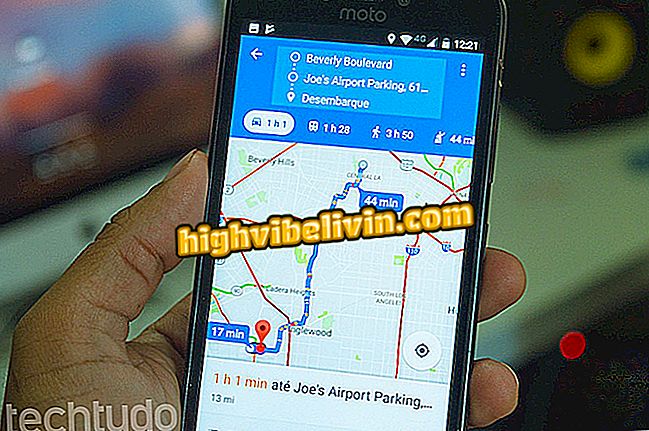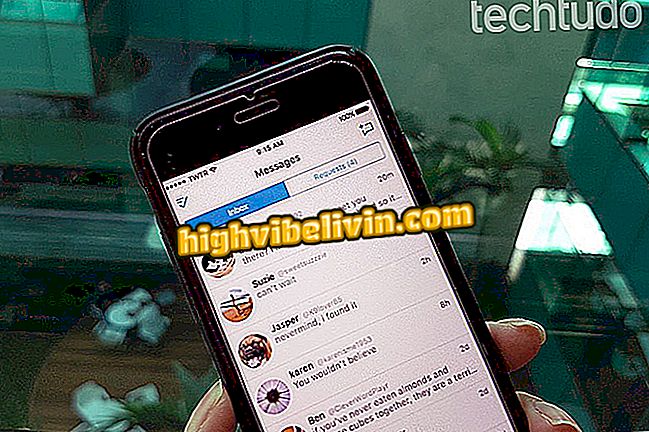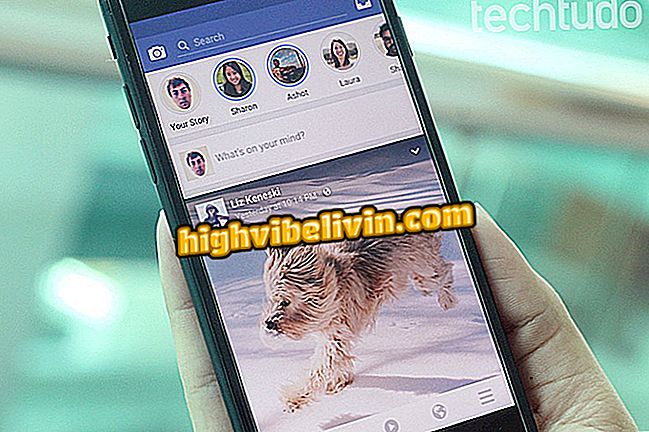Microsoft Edge'is salvestatud paroolide vaatamine ja haldamine
Nii Microsoft Edge kui ka teised brauserid võimaldavad kasutajal oma salvestatud paroole vaadata ja hallata. Kui külastate saiti, mis nõuab sisselogimist, küsib Edge, kas soovite selle lehe parooli meelde jätta, et saaksite neid järgmisel sisselogimisel kasutada. Selles juhendis näete, kuidas vaadata ja hallata salvestatud paroole Microsofti brauseris.
Kuidas vältida ligipääsu Microsoft Edge'i vahekaardile umbes:
Kui sisselogimisandmeid nõudva saidi külastamisel ei palu brauser teil parooli salvestada, siis peate lubama seadetes valikul „Pakkumine parooli salvestamiseks”.

Microsoft Edge'is salvestatud paroolide vaatamine ja haldamine on siin
Konfigureerige Microsoft Edge'i parooli mäletamiseks
1. samm. Avage Microsoft Edge ja klõpsake kolmepunkti menüüd (...), mis asub brauseri akna paremas ülanurgas. Kuvatavas menüüs klõpsake suvandil "Seaded";

Juurdepääs Microsofti serva seadetele
2. etapp. Klõpsake jaotises "Seaded" nuppu "Vaata täpsemaid seadeid";
täpsemad seaded "3. etapp "Täpsemad seaded" all otsige elementi "Pakkumine salvestamiseks" ja liigutage selle aktiveerimiseks allpool asuvat juhtnuppu;
paroolide salvestamiseks "4. samm. Nüüd minge saidile, mis vajab kasutajakontot ja sisestage oma sisselogimise andmed. Brauseri allosas kuvatakse hüpikaken, mis küsib, kas soovite brauseri teie andmed salvestada.
Salvestatud paroolide vaatamine servas Edge
Salvestatud paroolide vaatamiseks järgige alltoodud samme.
1. samm. Klõpsake Windowsi otsinguala ja tippige „credential”. Kui Credential Manager kuvatakse tulemuste loendis, klõpsake seda;

Credential Manager'i leidmine ja käivitamine
2. samm. Klõpsake aknas Credential Manager aknas "Web Credentials". Kuvatakse saite, millele on antud paroolide salvestamise luba. Teabe vaatamiseks ja parooli "Show" ja "Remove" (Näita) ja "Remove" (Eemalda) valimiseks klõpsake veebilehel, kus soovite parooli näha;
veebist "3. samm. Parooli vaatamiseks klõpsake üksusel „Vaade” ja andke oma Windowsi konto volitusi ekraani lubamiseks. Kinnitage nuppu "OK".

Salvestatud parooli vaatamine
Muuda salvestatud paroole servas Edge
Microsoft Edge'is salvestatud paroole saate muuta järgmiselt:
1. samm. Avage Microsoft Edge ja klõpsake kolmepunkti menüüd (...), mis asub brauseri akna paremas ülanurgas. Kuvatavas menüüs klõpsake suvandil "Seaded";

Juurdepääs Microsofti serva seadetele
2. etapp. Klõpsake jaotises "Seaded" nuppu "Vaata täpsemaid seadeid";
täpsemad seaded "3. etapp "Täpsemad seaded" otsige elementi "Pakkumine salvestamiseks" ja klõpsake "Halda paroole";
paroolid "4. samm. Leiate nimekirja saitidest, mille Edge on paroolid salvestanud. Klõpsake parooli, mida soovite muuta;

Muudetava elemendi valimine
3. samm. Kuvataval ekraanil saate muuta oma kasutajanime, parooli või mõlemat. Kui olete lõpetanud, klõpsake muudatuste rakendamiseks nuppu "Salvesta".

Parooli muutmine ja salvestamine
Kuidas lahendada Microsoft Edge'i puuteplaadi probleem? Vahetage foorumil nõuandeid.